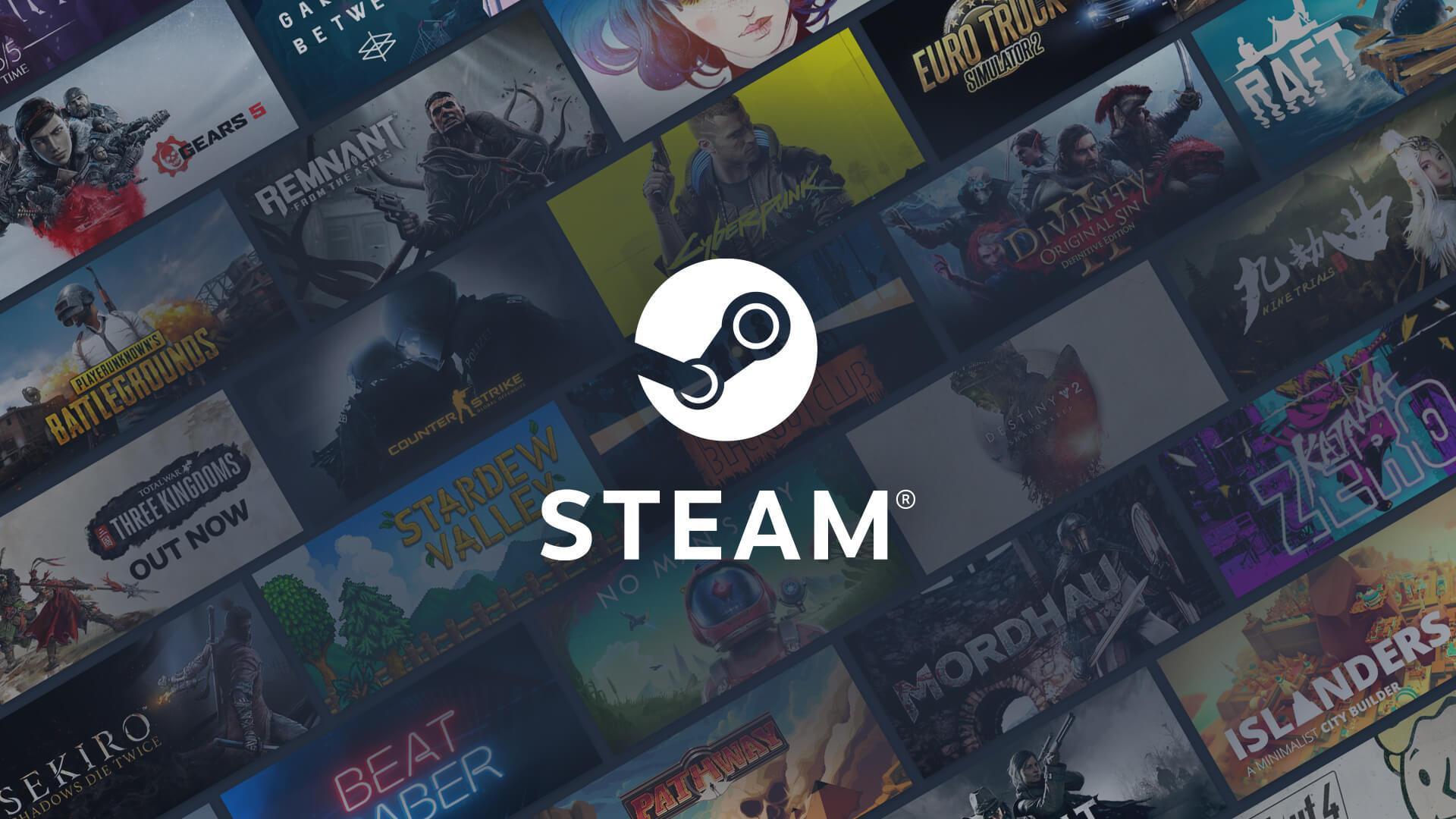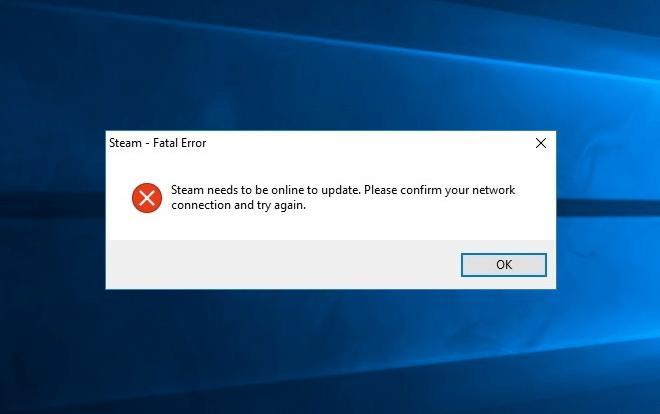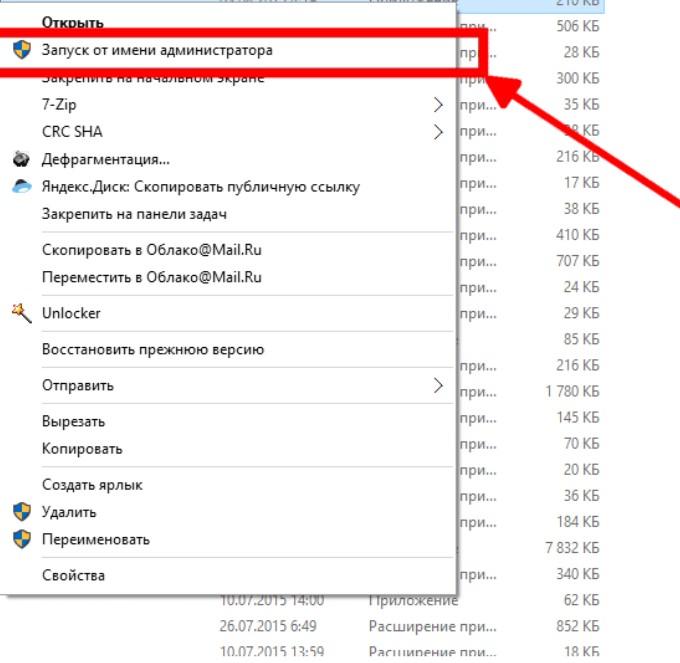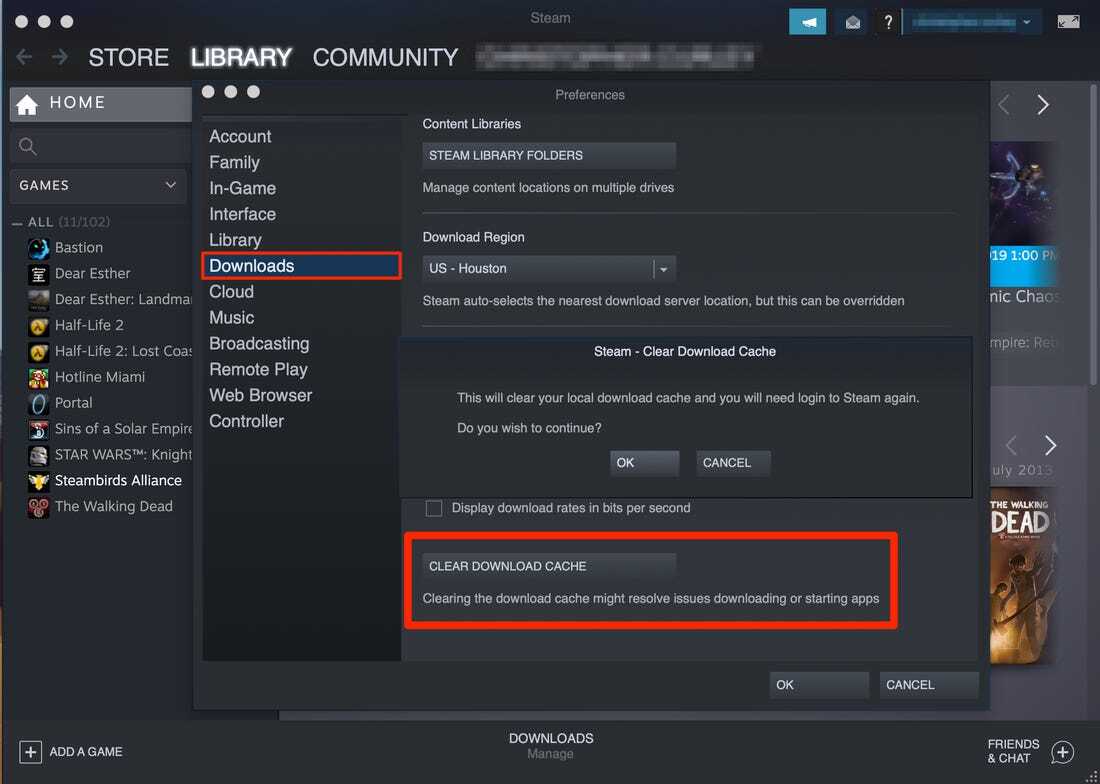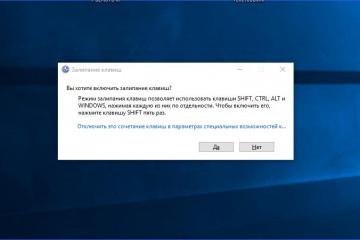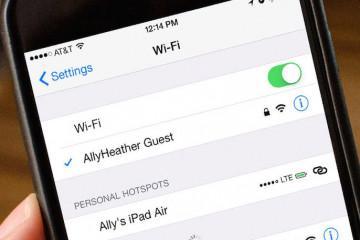Почему Стим не запускается на Windows 7 — способы решить проблему
Содержание:
При скачивании клиента «Стим» у пользователей часто возникают различные неполадки. Особенно это касается Windows 7, поскольку ее поддержку компания Microsoft уже остановила. Чем больше Steam подстраивают под новые ОС, тем больше конфликтов с семеркой появляется. Одна из самых неприятных ситуаций — это когда утилита вовсе не запускается. Проблемы бывают разными: вылетает, выдает ошибку, бесконечно загружается, не может загрузиться и появляется проблема с соединением. Что же делать, если «Стим» не запускается на Windows 7?
Почему не открывается «Стим» на виндовс 7
Довольно частая причина — нехватка памяти. Если при попытке запустить клиент система не хочет его открывать, ничего не происходит, то проблема, вероятно, в нехватке оперативной памяти. Это касается двух случаев. Такое иногда происходит, если у пользователя, кроме этого, запущено еще множество процессов: игры, браузер, музыка, дискорд, фотошоп и проч. Даже если на компьютере установлен довольно большой объем файла подкачки, операционной системе может не хватать памяти для такого простого процесса, как Steam клиент. Это также может быть причиной вылетов, вечного запуска.
Еще одна причина, почему «Стим» не запускается на ОС виндовс 7 — совместимость. Поскольку ОС уже не поддерживается, она может не соответствовать требованиям «Стима». Чтобы программа могла запускаться, рекомендуется поиграть с настройками. Также если не запускается Steam на Windows 7, то стоит убедиться в том, что антивирус не блокирует программу. Особенно это касается случаев, когда открытие длится очень долго. Софт попросту не может работать, если антивирусное программное обеспечение ему этого не позволяет. Дальше описано, как исправить проблему, если не удается открыть Steam.
Что делать, если вылетает клиент Steam на виндовс 7
Если проблема не в настройках операционной системы или самой программы, то помочь решить неполадку могут следующие способы:
- обновление драйверов. Такое происходит после установки новой ОС. Нередко на чистых системах стоят устаревшие драйверы, поэтому клиент может не запускаться. К примеру, отсутствует программное обеспечение для видеокарты. Следовательно, нужно зайти в диспетчер устройств любым удобным способом и обновить «дрова». Либо можно воспользоваться утилитой DriverPack Solution;
- перезагрузка устройства. Как ни странно, этот метод часто помогает во всевозможных ситуациях. Дело в том, что за время длительной работы в операционной системе собирается большое количество фоновых процессов. Все они разрастаются, поэтому есть риск возникновения конфликтов, из-за которых может что-либо не работать. Поэтому самое первое, что необходимо сделать — перезагрузить компьютер или ноутбук, особенно если клиент установился недавно;
- также если не открывается «Стим» на ОС виндовс 7, стоит отключить антивирус. Иногда при установке различного софта антивирусник от Microsoft либо кастомная программа часто ошибочно принимает обычные файлы за вредоносное программное обеспечение. Есть вероятность, что при установке утилиты антивирус автоматически удалил какой-нибудь файл. Чтобы не переустанавливать клиент, рекомендуется посмотреть историю работы антивирусной программы. Если какой-нибудь файл был удален, и его не получается вернуть, стоит выключить защиту и переустановить ПО;
- в случае с ошибкой подключения рекомендуется перезагрузить роутер. Здесь причин может быть множество.
Эти решения помогают во многих случаях. Стоит воспользоваться советами выше, если не устанавливается Steam на Windows 7. Но если проблема осталась, необходимо перейти к следующим инструкциям.
Не запускается «Стим»: закрыть программу через диспетчер задач
Это решение помогает во многих случаях. Причиной такого глюка является баг программы. Если пользователь щелкает по иконке, но ничего не происходит, то следует сделать следующее:
- Нажать сочетание клавиш «Ctrl + Shift + Esc». После этого откроется диспетчер задач. Если не получилось, необходимо воспользоваться другой комбинацией «Ctrl + Alt + Delete», после чего выбрать соответствующий пункт.
- Во вкладке «Процессы» нужно найти «Стим». Если иконка есть в разделе «Приложения», то нужно нажать правой кнопкой мыши по ней, затем выбрать опцию перехода к процессу.
- Когда утилита будет найдена, потребуется щелкнуть по ней правой кнопкой мыши и выбрать «Снять задачу». Либо можно щелкнуть по «Стиму» и нажать «Delete». После этих действий нужно повторно запустить программу.
Запуск Steam от имени администратора
Еще один способ решить проблему — запустить софт от имени администратора. Для этого не обязательно входить с соответствующей учетной записи. Но пароль желательно знать, поскольку система может спросить данные для запуска от админа. В этом случае не стоит открывать программу с ярлыка, поскольку лучше всего метод работает напрямую. Чтобы открыть Steam от имени админа, нужно сделать следующее:
- Нажать на ярлык правой кнопкой мыши.
- Выбрать «Расположение файла».
- Нажать на главный файл в корневой папке правой кнопкой мыши.
- Щелкнуть по «Запуск от имени администратора».
- Подтвердить действие.
Иногда может потребоваться авторизоваться в профиле.
Если способ сработал, то стоит активировать данный запуск по умолчанию:
- Для этого нужно нажать на файл правой кнопкой мышки.
- Выбрать свойства.
- Во вкладке совместимости поставить галочку на соответствующий пункт.
Переустановить «Стим»
Многие пользователи жалуются «Не могу установить „Стим“ на ОС Windows 7». Есть вероятность, что клиент был поврежден. Вот частые причины, из-за которых это происходит:
- недостаточно места на диске;
- кириллические знаки в пути;
- установочный файл скачался криво;
- Steam не удалялся перед повторной установкой.
Если при выборе директории появляется пустое окно с восклицательным знаком, то нужно в поле пути дописать «\Steam», чтобы получилось примерно так: «D:\Software\Steam». Если не получается, то можно добавить слэш еще в конце.
Другие методы восстановления работы Steam
Еще одна проблема — не запускаются игры. Решение:
- Зайти в клиент.
- Перейти в настройки.
- В параметрах загрузки нужно нажать на «Очистить кэш».
Если Steam не работает, то можно также сделать следующее:
- Нажать на ярлык правой кнопкой мыши.
- Выбрать опцию с расположением файла, чтобы перейти в корневую директорию.
- Необходимо выбрать файлы blob и steam с расширением dll.
- Их потребуется удалить.
- Если клиент после этого до сих пор не работает, рекомендуется так же поступить с ier0_s64.dll и tier0_s.dll.
Способы выше помогут восстановить работу клиента для игр Steam. Если ничего не сработает, можно написать в техническую поддержку или переустановить операционную систему. Но, как правило, методы выше работают в большинстве случаев.